目录
新建目标
-
来源:建米软件
-
2025-11-24 23:06:02
-
新建目标
本系统的个人目标管理数据分为日/周/月/季/年五种目标形式进行输入与编辑的,以这样的方式进行目标管理,一是符合传统的按时间进行目标管理的模式;二是便于操作,即使对计算机操作不是很熟练的用户也能很快掌握。
1、 点击个人桌面→目标管理→新建目标(图3-1)进入“新建目标”窗口(图3-2):
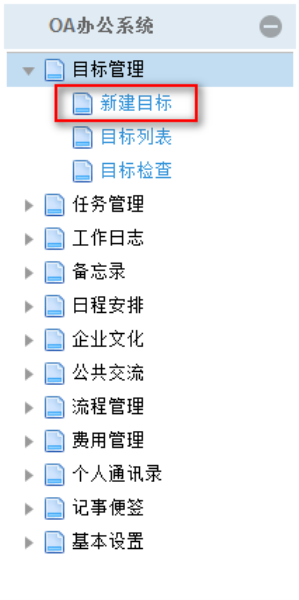
(图3-1)

功能:保存、提交审批、审批、打印。
新建时目标状态缺省为“未完成”,新建界面示例:
进入目标新建页面首先根据大类选择选项卡(日,周,月,季,年)目标
当进入大类后分块显示:
自动显示昨日目标,列表字段包括:目标编号,目标期间(根据目标大类不同显示:日期、年+周、年月、年+季、年),目标名称,目标内容,目标指标值,目标状态,附件。
目标基本信息:目标类型(下拉列表),目标日期(据目标大类不同显示:日期、年+周、年月、年+季、年),缺省显示当天日期/当前周/当前季度/当前年度。
(3)新建目标信息:
1、基本信息:目标编号、目标名称、目标内容、目标指标值、部门(选择)、目标负责人(选择,窗口)、目标检查人、目标协调人(选择,窗口)、目标参与人(多选)、目标紧急程度(下拉列表)、目标重要程度(下拉列表)、目标优先程度(下拉列表)、开始日期(日期控件)、结束日期(日期控件)、可查看改目标的人员(缺省全部,可多选人员)、是否手机短信提醒(是、否)、提醒方式(立即提醒、提前多少时间提醒)
2、备注信息:完成步骤、所需资源、潜在问题分析、应对措施、关注点、目标状态(下拉列表,未开始/进行中)、附件、备注
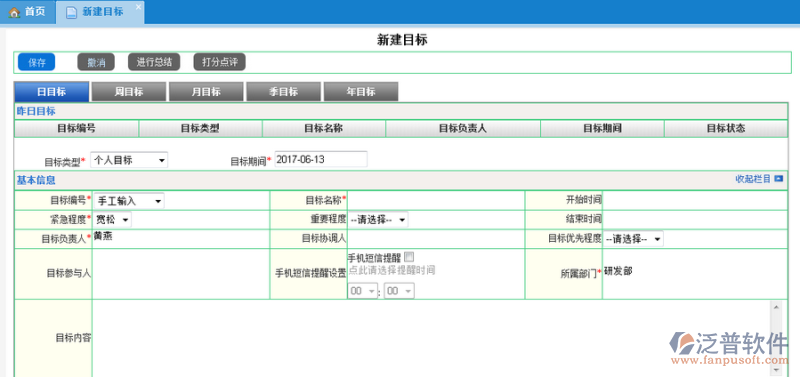
(图3-2)
☆ 一个用户的个人目标记录是该用户在指定时间范围内所完成个人目标的详细信息,用户根据实际情况逐条进行输入。
2、按钮功能

窗口顶部按钮由上至下,由左至右依次为:![]() 保存该目标的录入信息 。
保存该目标的录入信息 。
![]() 日目标录入模式。
日目标录入模式。
![]() 周目标录入模式 。
周目标录入模式 。
![]() 月目标录入模式。
月目标录入模式。
![]() 季目标录入模式。
季目标录入模式。
![]() 年目标录入模式。
年目标录入模式。
3、个人目标的输入步骤
点击![]() 按钮,增加一张空白的个人目标页面,在该页面中,用户应按从左至右、自上而下的顺序逐项输入,页面中的各项内容前有*的是必填项,一定要认真输入。
按钮,增加一张空白的个人目标页面,在该页面中,用户应按从左至右、自上而下的顺序逐项输入,页面中的各项内容前有*的是必填项,一定要认真输入。

具体步骤如下
3.1.![]() 的选择,默认是为空,添加方式如下:
的选择,默认是为空,添加方式如下:
3.1.1 选择
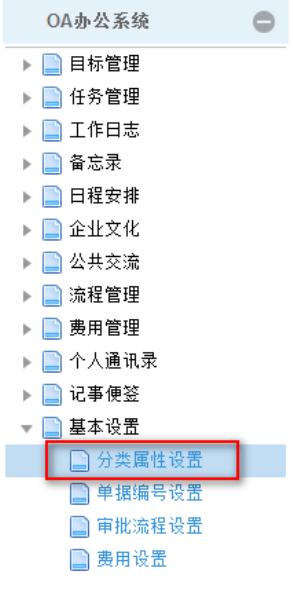 ,分类属性设置,
,分类属性设置,3.1.2 在检索条件,分类类别弹出框中
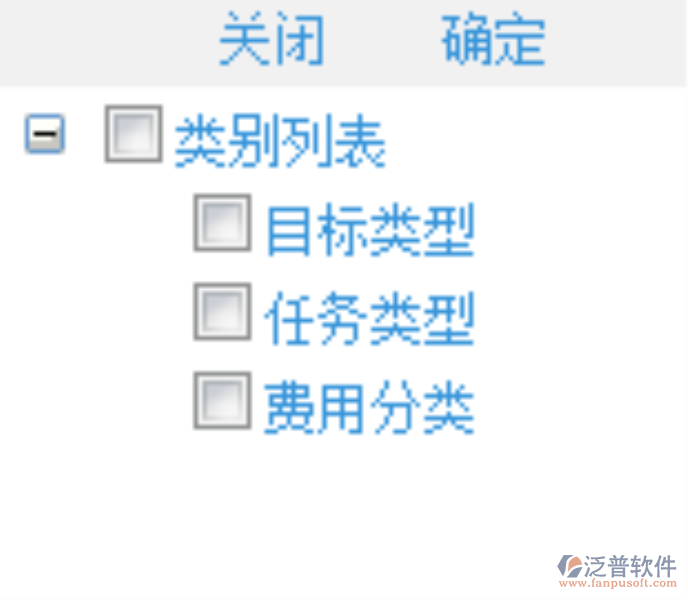 选择目标类型
选择目标类型 3.1.3 点击![]() 新建按钮
新建按钮
3.1.4 添加
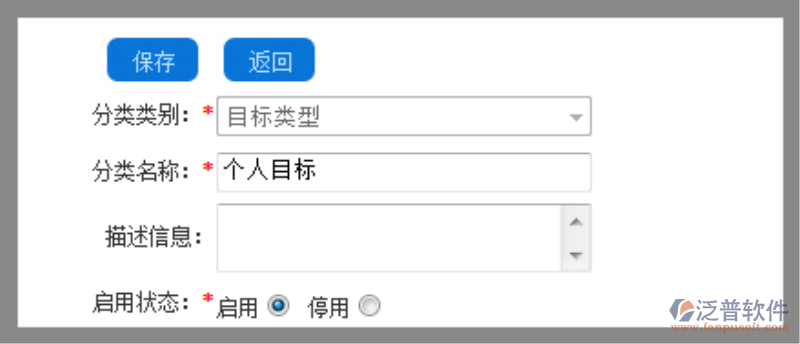
3.2.![]() 的录入,默认是手工输入,系统也可以自定义配置,方法如下:
的录入,默认是手工输入,系统也可以自定义配置,方法如下:
3.2.1
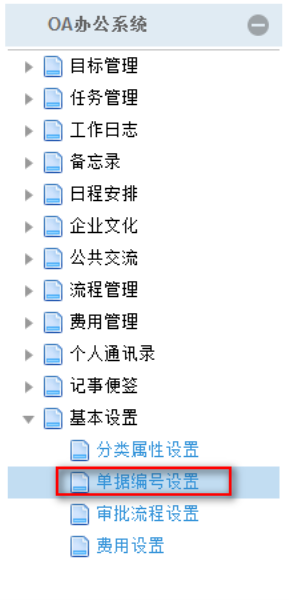 ,选择“单据编号设置”
,选择“单据编号设置” 3.2.2点击![]() , 弹出框
, 弹出框
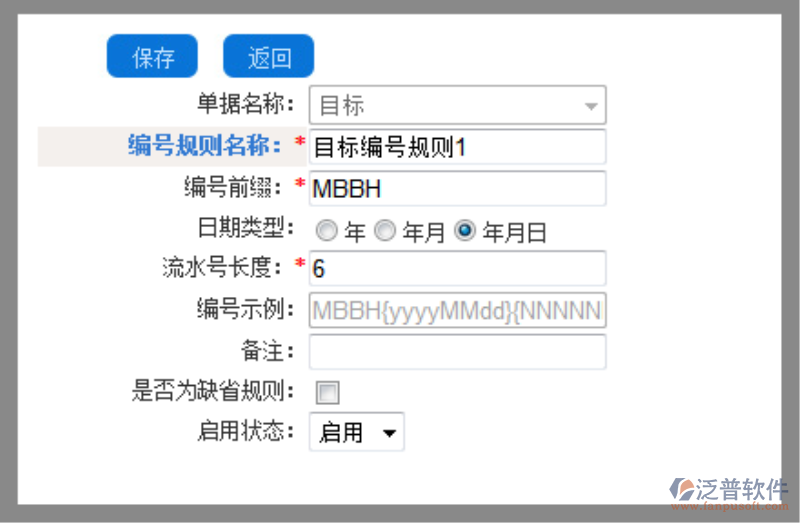 ,输入相应数据,保存!
,输入相应数据,保存!3.3. 其余数据按照指定名称格式输入,保存即可!
预约免费体验 让管理无忧
微信咨询


添加专属销售顾问
扫码获取一对一服务










